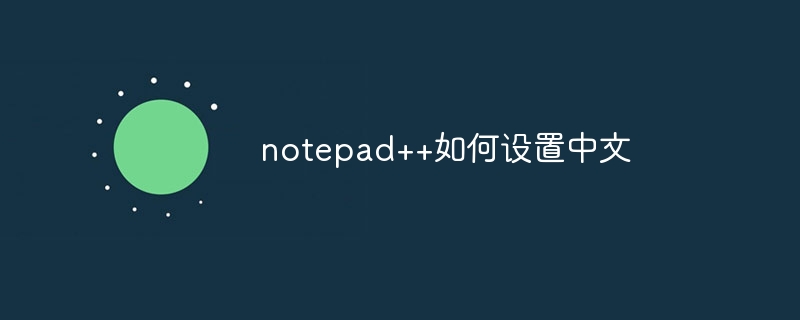c++b4f0734bfe6d1eb06384Microsoft YaHei”, “SF Pro Display”, Roboto, Noto, Arial, “PingFang SC”, sans-serif; color: rgb(79, 79, 79); line-height: 32px; overflow-wrap: break-word; font-variant-ligatures: common-ligatures; white-space: normal; background-color: rgb(255, 255, 255);”>安裝微軟C/C++插件
在vs code的擴展圖標里搜索c++,安裝c/c++插件并重載vs code

重啟VS Code之后,打開一個含c/c++源碼的文件夾,VS Code將會創(chuàng)建一個名為.vscode的子文件夾用于存放配置文件。
安裝MinGW
去官網(wǎng)下載安裝器,安裝好后選擇需要安裝的工具:
立即學(xué)習(xí)“C++免費學(xué)習(xí)筆記(深入)”;
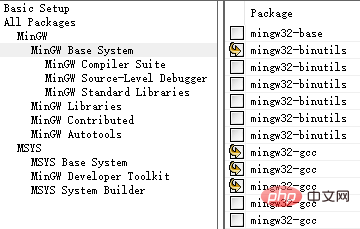
選擇好之后應(yīng)用更改:
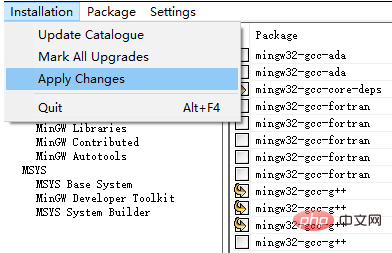
然后修改系統(tǒng)的環(huán)境變量,將可執(zhí)行文件目錄加入到Path中:
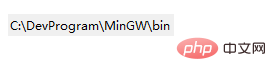
智能提示
為實現(xiàn)代碼補全,需要創(chuàng)建一個c_cpp_properties.json文件。新建一個hello.c,輸入:
#include?<stdio.h> int?main(void) { ????printf("hello"); ????getchar(); ????return?0; }</stdio.h>
VS Code會提示找不到頭文件,點擊錯誤處的小燈泡,編輯包含路徑
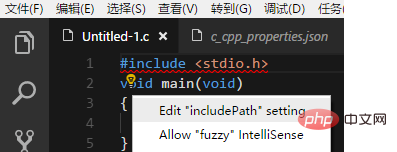
在c_cpp_properties.json中修改Win32下的路徑設(shè)置
"browse":?{ ????"path":?[ ????????"${workspaceRoot}", ????????"C:DevProgramMinGWlibgccmingw326.3.0includec++" ????], ????"limitSymbolsToIncludedHeaders":?true, ????"databaseFilename":?"" }
返回編輯器,點擊小燈泡,將頭文件所在目錄添加到包含路徑中
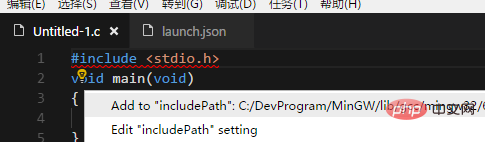
構(gòu)建程序
構(gòu)建程序需要創(chuàng)建一個tasks.json文件,點擊任務(wù)->配置任務(wù):
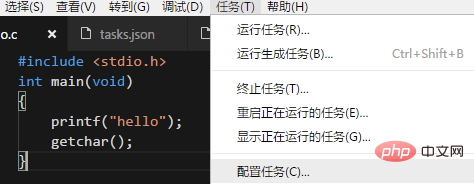
在彈出的選項中選擇Others,然后修改tasks.json
{ ????"version":?"2.0.0", ????"tasks":?[ ????????{ ????????????"taskName":?"build?hello", ????????????"type":?"shell", ????????????"command":?"g++", ????????????"args":?[ ????????????????"-g",?"hello.c" ????????????], ????????????"group":?{ ????????????????"kind":?"build", ????????????????"isDefault":?true ????????????} ????????} ????] }
調(diào)試代碼
調(diào)試代碼需要創(chuàng)建一個launch.json文件,點擊調(diào)試欄的齒輪圖標
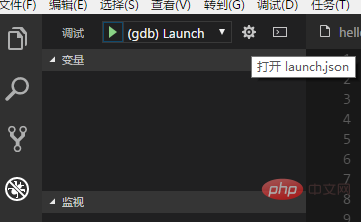
修改launch.json
{ ????????"version":?"0.2.0", ????????"configurations":?[ ????????????{ ????????????????"name":?"(gdb)?Launch", ????????????????"type":?"cppdbg", ????????????????"request":?"launch", ????????????????"program":?"${workspaceFolder}/a.exe", ????????????????"args":?[], ????????????????"stopAtEntry":?false, ????????????????"cwd":?"${workspaceFolder}", ????????????????"environment":?[], ????????????????"externalConsole":?true, ????????????????"MIMode":?"gdb", ????????????????"miDebuggerPath":?"C:DevProgramMinGWbingdb.exe", ????????????????"setupCommands":?[ ????????????????????{ ????????????????????????"description":?"Enable?pretty-printing?for?gdb", ????????????????????????"text":?"-enable-pretty-printing", ????????????????????????"ignoreFailures":?true ????????????????????} ????????????????], ????????????????"preLaunchTask":?"build?hello" ????????????} ????????] ????}
調(diào)試運行
返回編輯器,設(shè)置斷點,按F5開始調(diào)試
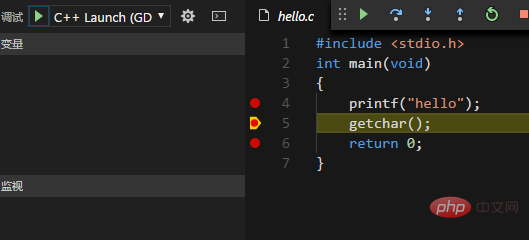
相關(guān)文章教程推薦:vscode教程